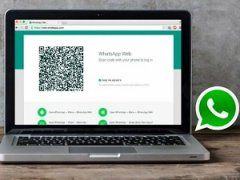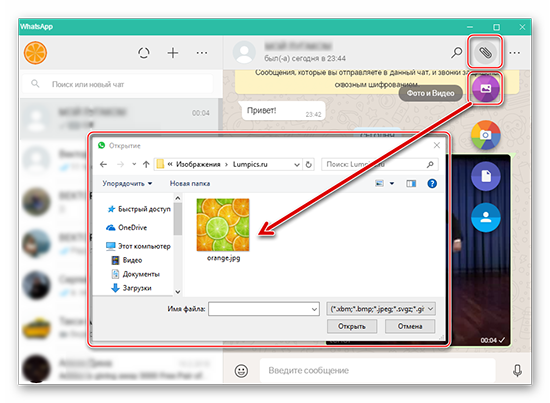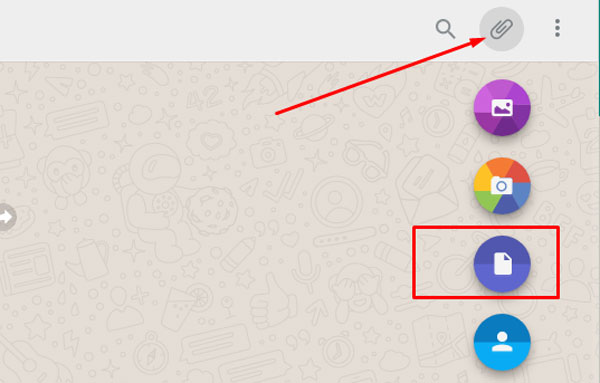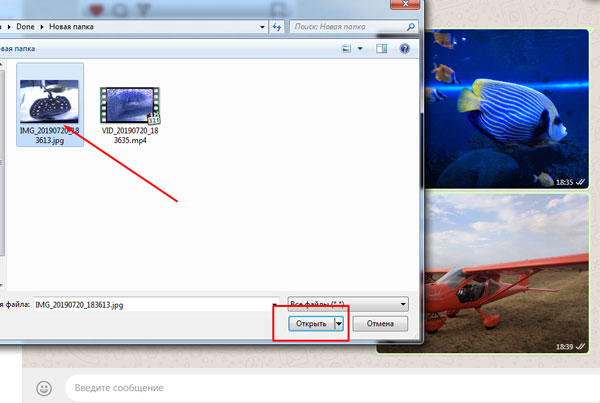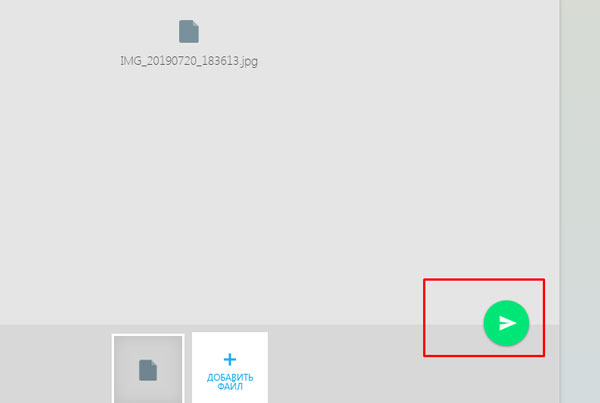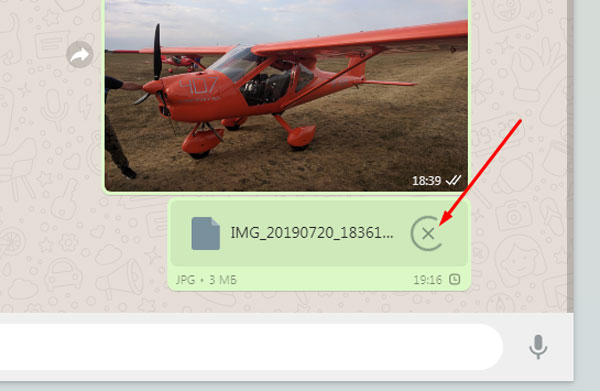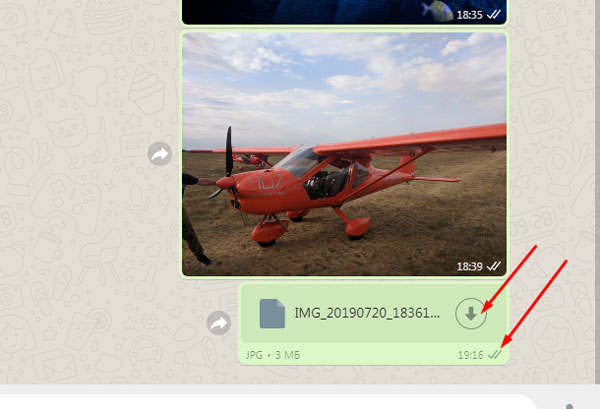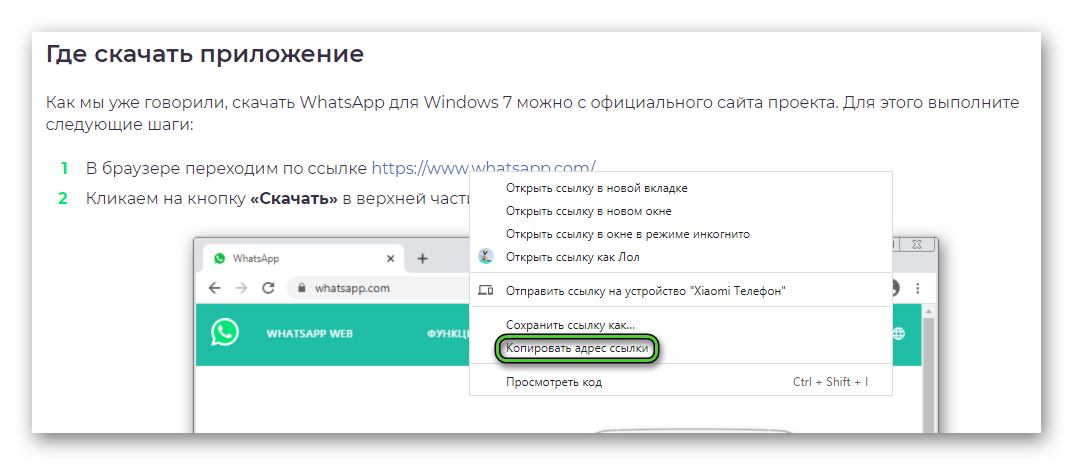Как отправить сообщение или документ на WhatsApp
Время чтения: ~4 минут
1072
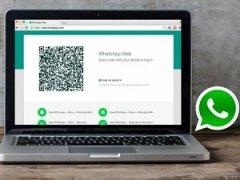
Содержание
- Загрузка и установка Ватсапа на компьютер
- Отправка сообщения
- Отправка объектов
- Частые вопросы
- Полезные советы
- Видео по теме
Ватсап является популярным мессенджером среди российских юзеров. Он используется не только на мобильных платформах, но и на ПК. Следует разобраться, как отправить сообщение на Ватсап с компьютера и можно ли делиться файлами.
Загрузка и установка Ватсапа на компьютер
Пользователям WhatsApp представлено две версии – приложение и веб-сервис. Загрузить мессенджер можно на официальном сайте по ссылке https://www.whatsapp.com/download. После скачивания нужно кликнуть по файлу и дождаться конца установки. Браузерная версия доступна на странице https://web.whatsapp.com.
В обоих случаях на экране появляется форма для входа в аккаунт с QR-кодом, который нужно отсканировать через мобильное приложение Ватсап следующим образом:
- Открыть мессенджер, тапнуть по многоточию вверху экрана.
- Перейти в раздел WhatsApp Web и нажать на знак плюса.
- Навести камеру на экран компьютера и дождаться вибрации, после которой выполнится синхронизация аккаунта.
На заметку:
Интерфейс браузерной и настольной версий Ватсапа ничем не отличается. Поэтому тем, кто не хочет нагружать свой ПК, подойдет первый вариант.
Отправка сообщения
При входе в диалог внизу экрана размещается поле для ввода текста, куда нужно написать минимум один символ. После этого в правом нижнем углу появляется значок стрелки, на который нужно нажать для отправки сообщения. Пробел за такой символ не считается. Ограничений по количеству знаков нет.
| Варианты форматирования текста | |
| Отправляемое сообщение | Результат |
| ~СМС~ | СМС |
| *СМС* | СМС |
| _СМС_ | СМС |
Чтобы начать запись голосового сообщения, нужно кликнуть по значку микрофона в правом нижнем углу. Для отправки нажать на зеленую галочку. По длительности такие СМС не ограничены.
Отправка объектов
Отправить файл на Ватсап с компьютера можно, нажав на значок скрепки слева от поля для ввода текста. На экране появятся варианты:
- Фото и видео. Откроется «Проводник», где нужно выбрать подходящий объект для отправки.
- Камера. При выборе этого варианта нужно разрешить использование камеры. На экране появится изображение. Чтобы его запечатлеть, следует кликнуть по знаку фотоаппарата. Если снимок получился неудачным, необходимо нажать по надписи «Переснять». Перед отправкой к фото можно добавить только текстовое сообщение.
- Документ. Вариант аналогичный первому.
- Контакт. Откроется окно со списком контактов, пользующихся мессенджером. Можно отправить данные одного или нескольких пользователей. В карточке отобразится имя, аватар и номер телефона. Ниже будет указано два доступных действия: «Написать» и «Добавить в группу».
- Комната. Функция создания отдельной беседы доступна пользователям Facebook Messenger.
Важно!
Для отправки аудиофайла нужно выбрать пункт «Документы». В диалоге MP3 не будет доступен для прослушивания, только для скачивания.
WhatsApp поддерживает отправку основных типов медиа и документов. Если объект не удается передать из-за недопустимого формата или большого размера, можно воспользоваться облачным хранилищем. Наиболее популярным сервисом является Google Диск.
Инструкция по отправке файла через облако:
- Перейти на сайт Google Диска https://www.google.com/drive, нажать по надписи «Открыть Диск», войти в аккаунт Google.
- Кликнуть по кнопке «Создать» в левом верхнем углу страницы, выбрать вариант «Загрузить файлы», отыскать объект через «Проводник».
- После загрузки иконка файла отобразится на экране. Нужно кликнуть по ней правой кнопкой мыши и выполнить действие: «Открыть доступ – Разрешить доступ всем, у кого есть ссылка – Копировать ссылку».
- В этом же меню можно определить роль пользователей, которые получат URL: читатель, комментатор или редактор.
- Переслать ссылку в мессенджере.
Частые вопросы
Можно ли отправить контакту анонимное сообщение?
Такая функция недоступна, так как все аккаунты привязаны к номерам телефона. Даже если у пользователя в адресной книге нет информации о человеке, который отправил сообщение, он все равно увидит его номер.
Каким может быть размер файла, отсылаемого с компьютера на WhatsApp?
Максимальный вес объекта для веб-версии мессенджера – 64 Мб.
Полезные советы
Совет №1
Если нужно отослать файл, расширение которого не поддерживается в WhatsApp, можно использовать не только Google Диск, но и сервисы для конвертации. На сайте https://www.online-convert.com/ru доступно преобразование большинства форматов.
Совет №2
Не стоит пытаться отправлять пустое сообщение. Такая функция в Ватсапе не поддерживается. Пустое диалоговое окно может отобразиться на экране по причине сбоя в работе мессенджера или из-за того, что системе не удается прочитать символ. Знак можно копировать и отправить другому контакту, но не факт, что у него он не отобразится.
В Ватсапе на компьютере можно обмениваться СМС, основными типами файлов, а также контактами. Текстовые сообщения не ограничены по количеству символов, максимальный размер медиа или документа 64 Мб.
-
Embedded video
-
Embedded video
-
Embedded video
-
Embedded video
Содержание
- Как отправить сообщение или документ на WhatsApp
- Загрузка и установка Ватсапа на компьютер
- Отправка сообщения
- Отправка объектов
- Частые вопросы
- Полезные советы
- Совет №1
- Совет №2
- Как перекинуть документы на WhatsApp с компьютера
- Как скидывать файлы с ПК на Ватсап?
- WhatsApp Web
- При помощи Блюстакс
- Как распечатать документ с Ватсапа на компьютере?
- Как переслать в WhatsApp файлы в ZIP, RAR, APK, EXE, PDF, DOC, PPT, XLS
- Как отправлять документы через WhatsApp на компьютере — инструкция
- Как отправлять файлы через WhatsApp для компьютера
- Фотографии
- Видеоролики
- Документы и презентации
- Как скачать документ с WhatsApp
- Как распечатать документ на компьютере
- Как отправить файл с компьютера на Whatsapp
- Способы передачи видео и фотографий с компьютера на Ватсап
- Использование WhatsApp Web
- С помощью эмулятора BlueStacks
Как отправить сообщение или документ на WhatsApp
Ватсап является популярным мессенджером среди российских юзеров. Он используется не только на мобильных платформах, но и на ПК. Следует разобраться, как отправить сообщение на Ватсап с компьютера и можно ли делиться файлами.
Загрузка и установка Ватсапа на компьютер
В обоих случаях на экране появляется форма для входа в аккаунт с QR-кодом, который нужно отсканировать через мобильное приложение Ватсап следующим образом:
Отправка сообщения
При входе в диалог внизу экрана размещается поле для ввода текста, куда нужно написать минимум один символ. После этого в правом нижнем углу появляется значок стрелки, на который нужно нажать для отправки сообщения. Пробел за такой символ не считается. Ограничений по количеству знаков нет.
СМС *СМС* СМС _СМС_ СМС
Чтобы начать запись голосового сообщения, нужно кликнуть по значку микрофона в правом нижнем углу. Для отправки нажать на зеленую галочку. По длительности такие СМС не ограничены.
Отправка объектов
Отправить файл на Ватсап с компьютера можно, нажав на значок скрепки слева от поля для ввода текста. На экране появятся варианты:
WhatsApp поддерживает отправку основных типов медиа и документов. Если объект не удается передать из-за недопустимого формата или большого размера, можно воспользоваться облачным хранилищем. Наиболее популярным сервисом является Google Диск.
Инструкция по отправке файла через облако:
Частые вопросы
Можно ли отправить контакту анонимное сообщение?
Такая функция недоступна, так как все аккаунты привязаны к номерам телефона. Даже если у пользователя в адресной книге нет информации о человеке, который отправил сообщение, он все равно увидит его номер.
Каким может быть размер файла, отсылаемого с компьютера на WhatsApp?
Максимальный вес объекта для веб-версии мессенджера – 64 Мб.
Полезные советы
Совет №1
Если нужно отослать файл, расширение которого не поддерживается в WhatsApp, можно использовать не только Google Диск, но и сервисы для конвертации. На сайте https://www.online-convert.com/ru доступно преобразование большинства форматов.
Совет №2
Не стоит пытаться отправлять пустое сообщение. Такая функция в Ватсапе не поддерживается. Пустое диалоговое окно может отобразиться на экране по причине сбоя в работе мессенджера или из-за того, что системе не удается прочитать символ. Знак можно копировать и отправить другому контакту, но не факт, что у него он не отобразится.
В Ватсапе на компьютере можно обмениваться СМС, основными типами файлов, а также контактами. Текстовые сообщения не ограничены по количеству символов, максимальный размер медиа или документа 64 Мб.
Источник
Как перекинуть документы на WhatsApp с компьютера
Приложение Whatsapp помогает осуществлять общение. При этом, пользователи могут находиться на расстоянии, и отправлять текстовые или голосовые сообщения, или совершать звонки с видео или без видео. Функционал программы включает опции и инструменты, чтобы оптимизировать работу. Пользователи могут управлять настройками, чтобы оптимизировать работу, и сделать функционал подходящим под условия и потребности.
При этом, программа разрешает пересылать файлы с компьютера или ноутбука. Файлы могут понадобиться для того, чтобы отправлять собеседникам для работы, или личного пользования.
Как скидывать файлы с ПК на Ватсап?
Пользователи могут отправлять необходимые файлы с персонального компьютера в приложение WhatsApp. При этом, клиенты программы могут воспользоваться вариантами, которые подходят под условия и предпочтения. Среди доступных вариантов можно отметить:
WhatsApp Web
WhatsApp Web – программа, которая устанавливается на компьютер, или разрешает применять функционал приложения через стационарное устройство. Для того, чтобы пользоваться услугами программы следует:
При помощи Блюстакс
BlueStacks – дополнение, которое можно использовать при помощи персонального компьютера с установленным Виндовс. При этом, программу можно синхронизировать с аккаунтом, который используется при помощи мобильного устройства.
Порядок использования дополнения:
Как распечатать документ с Ватсапа на компьютере?
Пользователи могут распечатывать документы через приложение Ватсап. Клиенты могут выбрать варианты операции:
Файлы можно скачивать с приложения, без необходимости скачивать документ на компьютер. Процедура экономит время и силы.
Источник
Как переслать в WhatsApp файлы в ZIP, RAR, APK, EXE, PDF, DOC, PPT, XLS
Мессенджер WhatsApp — это сегодня одно из наиболее популярных кроссплатформенных приложений, с помощью которых мобильные юзеры во всем мире переписываются с друзьями и коллегами, знакомятся, пересылают фотки, видеоролики, общаются, в общем.
Говорят даже, что WhatsApp по количеству активных пользователей уверенно догоняет глобальные соцсети именно потому, в частности и потому, что сама по себе программка крайне проста в освоении и использовании, в ней нет надоедливой рекламы, помимо этого любой может его скачать и поставить на свой смартфон или планшет и юзать бесплатно.
Другое дело, что у WhatsApp, как и у всех аналогичных программных продуктов, кроме широких возможностей для общения имеются и некоторые ограничения, в некоторых случаях довольно некомфортные, надо сказать.
Одно из таких неприятных ограничений — это формат файлов, в котором пользователю позволяется пересылать аудио, видео, разного рода графику и документы через мессенджер.
С последним апдейтом WhatsApp юзеры наконец-то получили возможность свободно (т.е. примерно как в Skype) НАПРЯМУЮ пересылать/получать в мессенджере файлы в самых разнообразных форматах.
Однако новый функционал доступен только в самой свежей версии WhatsApp. Потому если ничего похожего в своем Ватсапе в данный момент времени вы не наблюдаете, просто обновите его. Нужна версия WhatsApp Messenger от v. 2.17.254 и новее.
К слову, на момент публикации этого дополнения ее еще не было в «отечественном» Play Маркете, потому скачали мы обнову, как водится с APKMirror (вот ссылка), притом уже в версии 2.17.261 beta.
После успешного обновления WhatsApp поддержка отправки/получения файлов включается в нем автоматически. Напрямую отправлять теперь можно файл любого формата, однако имейте в виду что размеры файлов, которые вы можете пересылать в WhatsApp, ограничены. В ОС Android за раз отправить можно файл «весом» не более 100 MB, в iOS — не более 128 MB.
как переслать файл в WhatsApp
Очень просто. Открываем чат, внизу экрана тапаем значок в виде «скрепки» (стандартно обозначающий вложение), в появившемся меню выбираем тип файла (непонятно, правда, зачем, поскольку формат может быть любым), далее находим и тапаем сам файл, и он отправляется вашему собеседнику. В чате появится картинка, обозначающая тип отправленного файла и его название.
изображения WhatsApp теперь можно пересылать без сжатия
То есть, если перебрасывать картинку в чате напрямую, то мессенджер ее автоматически сжимает. Потом если получатель будет просматривать ее только в своем Ватсапе, то как правило хватает и такого разрешения. Но если эту картинку он попытается посмотреть на большом экране или распечатать, то качество его наверняка расстроит.
старый, но полезный контент от 05.01.2014
А если надо переслать документы или, к примеру, заархивированный в RAR файлик? (Не знаете, что это такое? Здесь можно скачать архиватор RAR бесплатно).
На самом деле, конечно, просто так пересылать доки и RAR-ахивы, а также ZIP, APK, EXE, PDF, PPT и XLS в WhatsApp не получиться. Но при и грамотном подходе к делу с помощью WhatsApp пересылать можно любые файлы, притом быстро и просто. Сейчас расскажем, как это сделать.
Итак, как пересылать файлы в формате ZIP, RAR, APK, EXE, PDF, DOC, PPT, XLS в WhatsApp :
ШАГ 1 : Первым делом надо скачать установить на своем смартфоне и/или планшете мобильные приложения онлайн-сервисов Dropbox (облачное хранилище данных) и CloudSend (отправка файлов). Обратите внимание: нужны именно оба приложения (оба есть на Google Play).
ШАГ 2 : Открываем CloudSend, программка попросит разрешить привязку к вашему эккаунту в Dropbox. Разрешаем.
ШАГ 3 : Далее те файлы, которые надо пересылать, просто отправляем на Cloudsend. Приложение автоматически перегрузит их на ваш Dropbox-эккаунт, после чего вы получите ссылку (т.е. предварительная загрузка файлов на Dropbox не требуется).
ШАГ 4 : Теперь копируем данную ссылку и отправляем ее через WhаtsApp своему собеседнику, который потом скачивает и открывает файл в любом формате.
Разумеется, в этом опция пересылки файлов в такой способ не является встроенной функцией мессенджера WhаtsApp, но она работает. Плюс вся процедура осуществляется через защищенные серверы.
Источник
Как отправлять документы через WhatsApp на компьютере — инструкция
WhatsApp – это бесплатный и удобный мессенджер. Использовать его можно для общения с друзьями и для работы. В инструкции рассмотрим, как отправить документ с компьютера на Ватсап, как сохранить полученный файл и распечатать его на принтере.
Как отправлять файлы через WhatsApp для компьютера
Отправить презентацию с компьютера в Ватсапе или скинуть документ можно за несколько секунд. Мессенджер поддерживает большинство современных расширений и позволяет без труда обмениваться данными.
Для работы подойдет любая версия мессенджера. Это может быть WhatsApp Web или установленный клиент. Для передачи данных требуется постоянное подключение к интернету. Получатель сможет открыть сообщение через телефон или компьютер.
Фотографии
Разберемся, как перекинуть фотографию или картинку через Ватсап на компьютере. Действия будут одинаковые для ноутбука, нетбука и персонального ПК:
Важно. Если скинуть данные в Ватсапе не получается, попробуйте выбрать другую картинку или перекодируйте расширение. Обычно WhatsApp сам определяет тип расширения и проблем не возникает.
Если нужно открыть проводник, нажмите на скрепку, затем выберите картинку или документ. Для поиска нажмите на папку и выберите фотку.
Видеоролики
Помимо изображений в Ватсапе на компьютере можно скопировать и перекинуть видео или анимацию. Действие выполняется так же, как и в случае с картинкой. Нужно найти папку с видеозаписью, открыть нужную беседу и перетянуть видеофайл.
Дополнительно можно воспользоваться скрепкой. В появившемся меню выберите клавишу галереи, откроется проводник, в котором нужно кликнуть по ролику.
Важно. Скинуть большие видео через Ватсап не получится. Если нужно передать большой видеофайл, загрузите его на YouTube или в облачное хранилище и скиньте другу ссылку.
Документы и презентации
Как отправить документ с компьютера на Ватсап? Для этого также есть два способа:
Чаще всего используется метод перетаскивания файлов. Для работы не нужно открывать проводник и специально искать презентацию. Чтобы скинуть файлы через компьютер, действуйте по инструкции:
Второй способ, как перенести текстовые файлы или презентации с Ватсапа на ПК:
Отправить презентацию или текст в Ватсапе с компьютера можно бесплатно. Обычно такие файлы весят мало, поэтому операция выполняется моментально. Попробуйте оба рассмотренных способа и выберите понравившийся.
Как скачать документ с WhatsApp
Как отправить фото, видео или презентацию с ПК на WhatsApp теперь понятно. Разберемся, как сохранить полученные данные:
Перенести данные с Ватсапа на ПК можно в любое время. Количество сохранений не ограничивается. Посмотреть или скачать презентацию можно и на смартфоне. Для этого в мобильнике должно быть специальное приложение.
Обратите внимание. После сохранения можно открыть документ и распечатать его на подключенном к ПК принтере.
Как распечатать документ на компьютере
Как отправить файл через WhatsApp с ноутбука или компьютера, теперь понятно. Рассмотрим, как отправить полученный файл в печать. Распечатать документ можно только на том устройстве, к которому подключен принтер.
Инструкция, как распечатать документ, скачанный с Ватсапа:
Если неудобно нажимать CTRL+P на клавиатуре, найдите иконку принтера в верхней панели документа и нажмите на нее.
Как скопировать и перенести файлы в Ватсап и отправить их другу? Для этого не нужно устанавливать дополнительные сервисы, просто откройте чат и перетяните документ. С помощью WhatsApp можно также передать фото или видео.
Источник
Как отправить файл с компьютера на Whatsapp
В том, как отправить фото с компьютера на Ватсап, нет ничего сложного, и не потребуется много времени. Это можно сделать двумя способами.
Способы передачи видео и фотографий с компьютера на Ватсап
Фотографии и видео с компьютера на WhatsApp можно передать, используя утилиту Whatsapp Web или эмулятор BlueStacks на своем ПК.
Использование WhatsApp Web
С помощью этой утилиты можно заходить в свой аккаунт на Ватсапе и вести общение в нем, пользуясь для этого компьютером.
Плюсы такого метода:
Для использования программы нужно:
Потом на компьютере, в программе, выбрать адресата, которому надо переслать видео или фото, и в верхнем правом углу нажать на скрепку. Откроется окно с доступными действиями (фото и видео, камера, документ, контакт), надо кликнуть в нем «фото и видео». На компьютере откроется проводник, нужно будет выбрать снимки или видео для отправки. К нему можно добавить текст, и контент готов к отправке.
С помощью эмулятора BlueStacks
BlueStacks — утилита, дающая возможность запускать на компьютере с операционной системой Windows мобильные приложения, применяемые в ОС Android. Можно синхронизировать свои приложения и сервисы на разных устройствах, если BlueStacks привязан к аккаунту мобильного телефона.
Перед установкой нужно ознакомиться с минимальными параметрами ПК, необходимыми для установки утилиты.
Установка и использование эмулятора:
Если у пользователя в аккаунте Google есть резервная копия контактов, то Ватсап автоматически синхронизирует их. Если же копии нет, то все контакты придется вводить вручную. Делается это по тому же принципу, как и в Вацапе на телефоне.
Для того чтобы переслать файл адресату, следует выбранный контент перетащить с компьютера мышкой в окно BlueStacks. Затем открыть в Ватсапе аккаунт получателя, кликнуть на скрепку, выбрать в новом окне значок «Галерея» (для отправки файла выбрать «Документ»). Потом нажать на файл, который нужно отправить, он откроется в окне адресата. К нему, при желании, добавляется текст, и контент можно отправлять.
Источник
Мессенджер WhatsApp — это сегодня одно из наиболее популярных кроссплатформенных приложений, с помощью которых мобильные юзеры во всем мире переписываются с друзьями и коллегами, знакомятся, пересылают фотки, видеоролики, общаются, в общем.
Говорят даже, что WhatsApp по количеству активных пользователей уверенно догоняет глобальные соцсети именно потому, в частности и потому, что сама по себе программка крайне проста в освоении и использовании, в ней нет надоедливой рекламы, помимо этого любой может его скачать и поставить на свой смартфон или планшет и юзать бесплатно.
Другое дело, что у WhatsApp, как и у всех аналогичных программных продуктов, кроме широких возможностей для общения имеются и некоторые ограничения, в некоторых случаях довольно некомфортные, надо сказать.
Одно из таких неприятных ограничений — это формат файлов, в котором пользователю позволяется пересылать аудио, видео, разного рода графику и документы через мессенджер.
{дополнено 15/07/2017}
С последним апдейтом WhatsApp юзеры наконец-то получили возможность свободно (т.е. примерно как в Skype) НАПРЯМУЮ пересылать/получать в мессенджере файлы в самых разнообразных форматах.
Однако новый функционал доступен только в самой свежей версии WhatsApp. Потому если ничего похожего в своем Ватсапе в данный момент времени вы не наблюдаете, просто обновите его. Нужна версия WhatsApp Messenger от v. 2.17.254 и новее.
К слову, на момент публикации этого дополнения ее еще не было в «отечественном» Play Маркете, потому скачали мы обнову, как водится с APKMirror (вот ссылка), притом уже в версии 2.17.261 beta.
После успешного обновления WhatsApp поддержка отправки/получения файлов включается в нем автоматически. Напрямую отправлять теперь можно файл любого формата, однако имейте в виду что размеры файлов, которые вы можете пересылать в WhatsApp, ограничены. В ОС Android за раз отправить можно файл «весом» не более 100 MB, в iOS — не более 128 MB.
как переслать файл в WhatsApp
Очень просто. Открываем чат, внизу экрана тапаем значок в виде «скрепки» (стандартно обозначающий вложение), в появившемся меню выбираем тип файла (непонятно, правда, зачем, поскольку формат может быть любым), далее находим и тапаем сам файл, и он отправляется вашему собеседнику. В чате появится картинка, обозначающая тип отправленного файла и его название.
изображения WhatsApp теперь можно пересылать без сжатия
То есть, если перебрасывать картинку в чате напрямую, то мессенджер ее автоматически сжимает. Потом если получатель будет просматривать ее только в своем Ватсапе, то как правило хватает и такого разрешения. Но если эту картинку он попытается посмотреть на большом экране или распечатать, то качество его наверняка расстроит.
Так вот, чтобы такого не было, и отправленная вами картинка получателю дошла в исходном своем качестве, надо просто отправить ее описанным выше способом. То бишь: тапаем «скрепку» -> в меню выбираем «Документ» -> указываем нужно изображение. Картинка будет отправлена без сжатия.
старый, но полезный контент от 05.01.2014
А если надо переслать документы или, к примеру, заархивированный в RAR файлик? (Не знаете, что это такое? Здесь можно скачать архиватор RAR бесплатно).
На самом деле, конечно, просто так пересылать доки и RAR-ахивы, а также ZIP, APK, EXE, PDF, PPT и XLS в WhatsApp не получиться. Но при и грамотном подходе к делу с помощью WhatsApp пересылать можно любые файлы, притом быстро и просто. Сейчас расскажем, как это сделать.
Итак, как пересылать файлы в формате ZIP, RAR, APK, EXE, PDF, DOC, PPT, XLS в WhatsApp:
ШАГ 1: Первым делом надо скачать установить на своем смартфоне и/или планшете мобильные приложения онлайн-сервисов Dropbox (облачное хранилище данных) и CloudSend (отправка файлов). Обратите внимание: нужны именно оба приложения (оба есть на Google Play).
ШАГ 2: Открываем CloudSend, программка попросит разрешить привязку к вашему эккаунту в Dropbox. Разрешаем.
ШАГ 3: Далее те файлы, которые надо пересылать, просто отправляем на Cloudsend. Приложение автоматически перегрузит их на ваш Dropbox-эккаунт, после чего вы получите ссылку (т.е. предварительная загрузка файлов на Dropbox не требуется).
ШАГ 4: Теперь копируем данную ссылку и отправляем ее через WhаtsApp своему собеседнику, который потом скачивает и открывает файл в любом формате.
Разумеется, в этом опция пересылки файлов в такой способ не является встроенной функцией мессенджера WhаtsApp, но она работает. Плюс вся процедура осуществляется через защищенные серверы.
[irp posts=»45875″ name=»Как установить GBWhatsApp и сохранить все чаты и фотки с обычного WhatsApp-а»]
Как отправить документ ворд с компьютера на Ватсап?
Чтобы отправить документ в Android-версии WhatsApp, необходимо зайти в беседу и нажать на изображение скребки вверху. Появится меню с сеткой из шести кнопок, первой из которых будет «Документ».
Чтобы отправить фото, видео, документы, контакты или ссылки на комнаты Messenger: Откройте индивидуальный или групповой чат. Нажмите Прикрепить или , затем нажмите: Фото и видео, чтобы выбрать фото или видео на своём компьютере.
Как отправить фото с ПК
Отправить фото с компьютера на Ватсап можно несколькими способами:
- через WhatsApp Web;
- через официальную программу для Windows;
- при помощи эмулятора.
Способы отличаются внешне, но по смыслу они схожи: открываем нужный чат, нажимаем «скрепку» и выбираем фото с компьютера для отправки.
Через WhatsApp Web
WhatsApp Web – это веб-версия мессенджера, которая открывается в браузере. Она не требует установки, но требует синхронизации с мобильной версией:
- открываем страницу https://web.whatsapp.com;
- на ней появится QR-код;
- запускаем WhatsApp на телефоне и переходим в настройки приложения;
- нажимаем кнопки «WhatsApp Web» и «Привязка устройства»;
- наводим камеру телефона на QR-код.
Всё, после этого телефон нам больше не нужен, отправлять фотографии мы будем напрямую через WhatsApp Web с компьютера.
Отправка фото в WhatsApp Web
Слева от окна ввода текста нажимаем кнопку «Прикрепить», выбираем тип прикрепляемого файла «Фото и видео» и указываем нужный файл.
Через официальную программу для Windows
Помимо «вебки», для компьютера существует также устанавливаемая программа. Казалось бы, зачем она нужна, если есть «вебка», работающая из браузера? Дело в том, что в полновесном WhatsApp для ПК есть чуть больше функций, например, аудио- и видеозвонки.
Официальная программа WhatsApp для Windows требует установки и синхронизации с мобильной версией мессенджера. Синхронизация выполняется точно так же, как и в случае с WhatsApp Web: посредством сканирования QR-кода.
Для того чтобы отправить фото или видео через WhatsApp для ПК, нужно:
- запустить установленное приложение;
- открыть чат с абонентом, которому мы хотим отправить фото;
- нажать «скрепку»;
- выбрать тип «фото и видео» и указать путь к нужному файлу.
В сухом остатке: отправка фотографий выполняется точно так же, как в «вебке».
Использование эмулятора
Самым изощренным, но, возможно, не самым удобным способом отправить фото является использование сторонних программ – эмуляторов Android.
Самая известная программа такого класса – BlueStacks. Она позволяет запускать Андроид-версию Ватсапа прямо с компьютера.
Как это сделать:
- Скачать на компьютер две программы BlueStacks и Dropbox, затем открыть BlueStacks и загрузить туда Dropbox и WhatsApp (для этого прямо в Блюстаксе есть Google Play).
- Открыть на компьютере папку Dropbox и перенести туда все фото или видео, которые должны быть отправлены.
- Через BlueStacks открыть Dropbox и обновить файлы (нажать на кнопку «файлы» в меню слева), появятся выбранные фото и видео.
- Напротив нужно файла высветится иконка, при нажатии на котором откроется меню, необходимо выбрать «Экспортировать» и «WhatsApp «.
- Выбрать контакт, которому будет отправлены файлы.
Одним словом, мудрёно. По сути, нет ни одной объективной причины, чтобы предпочесть такой способ «вебке» или Ватсапу для ПК.
Отправка фото с сохранением качества
Необходимо понимать, что при отсылке фотографии в Ватсапе теряется ее качество. При этом другому пользователю удобно открыть чат и сразу увидеть присланный снимок. Но иногда возникает потребность переслать фотографию без потери качества. В таком случае пользователю придется его скачать для того, чтобы просмотреть. О том, как отправить полноразмерную фотографию мы поговорим далее.
Зайдя в ватсап с компьютера или с телефона, выбираем чат с нужным пользователем. Нажимаем на значок скрепки, который находится в верхней части экрана, если вы зашли с компьютера или в поле для ввода текста, если зашли с мобильного устройства. Выбираем из предложенных вариантов «Документ».
Останавливаем свой выбор на понравившейся фотографии. Нажимаем кнопку «Открыть».
Остается только клацнуть мышью по значку отправки.
Обращаем внимание, что процесс загрузки более длительный, чем при простых отправках. Это связано с тем, что теперь фото отправляется в полноразмерном состоянии.
Когда снимок будет полностью отправлен, появится значок загрузки и знакомые две галочки в уголке, указывающие на то, что отправка прошла успешно.
Теперь вы знаете, как отправить картинку в ватсап. Помните о том, что если вы хотите переслать изображение, то у вас есть несколько вариантов для данного действия. Если вам удобнее отправлять фотографии с компьютера, и используйте такой вариант, делитесь с друзьями своими эмоциями, демонстрируя отличными снимками события из своей жизни.
Как отправить с компьютера на Ватсап ссылку
Чтобы отправить с ПК в Ватсап ссылку, не нужно вводить её вручную. Для вставки ссылки достаточно её скопировать в буфер обмена из источника:
- Выделите курсором мышки ссылку и нажмите правой клавишей мыши. В контекстном меню выберите «Копировать» или нажмите комбинацию клавиш Ctrl + С .
- А чтобы вставить ссылку из буфера обмена, поставьте курсор мыши в поле для ввода сообщения в Ватсап на компьютере и нажмите комбинацию клавиш Ctrl + V , или выполните правый клик мыши и в контекстном меню выберите «Вставить».
- Ссылка отобразится как обычный текст. Чтобы отправить сообщение в чат нажмите на стрелочку справа от поля для ввода сообщения или нажмите клавишу Enter .
В последнем обновлении мессенджера WhatsApp пользователи устройств под управлением iOS и Android получили возможность отправлять файлы.
Чтобы отправить документ в приложении WhatsApp для Android необходимо в диалоге нажать на «скрепку», после чего появится меню, первым пунктом в котором будет «Документ». На iPhone соответствующее меню можно вызвать нажатием на «стрелку» слева от поля ввода сообщения. В появившемся списке нужно выбрать «Поделиться документом».
Помимо этого, теперь пользователи могут пересылать любые фотографии и изображения без сжатия качества, а также выбрать начертание шрифта (жирный или курсив) нажав на нужное слово или участок текста.
Как скинуть сообщение в мессенджере анонимно
Для того чтобы бесследно входить в чаты, прежде необходимо установить специальное приложение hide for WhatsApp. Благодаря ему можно легко совершать переписку между друзьями, находясь якобы в режиме «оффлайн».
Обязательно после установки этого расширения необходимо предоставить ему права для использования любых данных от аккаунта WhatsApp. Иначе отправка не будет фиксироваться в статусе «Инкогнито».
Иногда у абонента мессенджера Вотсап возникает потребность переслать изображения или ролики, хранящиеся в памяти компьютера, лицу из списка контактов приложения. Есть два простых способа как отправить файл с компьютера на ватсап.
Основные методы пересылки файлов адресатам WhatsApp
Чтобы поделиться мультимедийными файлами через приложение Ватсап, можно использовать сервис Вотсап Веб или установить на компьютере программу-эмулятор BlueStacks апп.
Сервис WhatsApp Web
Установив Вотсап Веб, юзер сможет пользоваться своей учетной записью в мессенджере, используя для этого ПК или ноутбук.
Применение такого метода дает следующие преимущества:
- Пользователь может заходить в собственный профиль WhatsApp через компьютер.
- Пересылка документов ворд, пдф, видео и фото осуществляется более удобно, чем через смартфон.
- Настройки мессенджера остаются теми же, что и в мобильном устройстве.
- Сохраняется полное содержание переписки.
- Юзер может редактировать учетную запись, находясь в Вотсап Веб через интернет.
- Конфиденциальность переписки не подвергается угрозам – только владелец аккаунта может заходить в профиль.
- Получать и просматривать уведомления из мессенджера можно прямо на экране компьютера.
Чтобы использовать утилиту, необходимо:
- Через поисковую строку компьютера найти Вотсап Веб.
- Закачать программу на ПК.
- Пройти процесс установки до появлении на мониторе кода QR.
- Открыть мессенджер на смартфоне.
- Зайти в меню сервиса.
- Выполнить команду WhatsApp Web.
- Считать код при помощи камеры смартфона.
- После синхронизации версий программы можно пользоваться Ватсап с компьютера в нормальном режиме.
Для пересылки мультимедийных (картинки, pdf, ссылки и т. д.) файлов следует открыть чат с абонентом, которому нужно отправить фотографии или клипы и нажать на значок «скрепки». Далее следует выбрать тип файлов, назначенных к пересылке и найти их на ПК при помощи проводника. Файлы мультимедиа можно сопроводить текстовым посланием, затем нажать значок отправки.



Эмулятор BlueStacks
Программа Блю Стакс служит для инсталляции на ПК приложений, предназначенных для использования в мобильных устройствах с платформой Андроид. Привязав эмулятор к профилю телефона, при помощи этой утилиты пользователь сможет создавать копии любых мобильных сервисов на компьютере.
Перед началом инсталляции пользователю следует удостовериться, что параметры компьютера соответствуют системным требованиям программы Блю Стакс.
Чтобы установить и применять эмулятор, необходимо:
- Через поиск браузера найти BlueStacks.
- Загрузить программу.
- Подписать пользовательское соглашение о правилах предоставления услуг.
- Залогиниться при помощи данных из Гугл-аккаунта.
- После подтверждения аккаунта активировать внутри программы иконку Гугл Плэй и найти Вотсап через поисковую строку.
- Начать процедуру установки.
- Ввести номер телефона, к которому привязана учетная запись мессенджера.
- Пройти аутентификацию вацап, отправив кодовую комбинацию знаков, полученную в смс.
Если в пользовательском профиле Гугл сохранен перечень контактов, приложение выполнит автоматическую синхронизацию и передачу на компьютер онлайн. При отсутствии копии юзер должен ввести информацию о собеседниках вручную, подобно тому, как это происходит на смартфоне.
Чтобы отправить выбранный контент собеседнику, нужно перетащить файлы при помощи мышки в окно программы-эмулятора. После этого следует открыть в мессенджере соответствующую беседу, нажать символ «скрепки», посмотреть нужный файл и переслать адресату. Пересылаемые материалы можно снабдить текстовой подписью.
Заключение
Теперь вы без проблем сможете скинуть и скачать любую информацию через Ватсап на компьютере. Можно передать поздравления, прикрепляйте данные с облака через любимый мессенджер. Теперь легко перекинуть полноценное резюме или отчет в эксель.